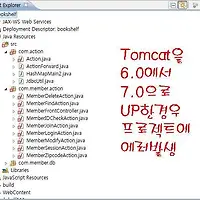※ 이 포스팅은 Tomcat-6.0.36 버전을 기준으로 작성하였기에 다른 버전과 차이가 있을 수 있다.
※ 설정을 맞추는 것만 찾다보니 원리는 잘 파악하지 못하였다.
※ 포스팅 하는 필자가 개발할때 사용하는 환경 세팅방법이기 때문에 다른 환경과 차이가 있을 수 있다.
※ 아래 포스팅 내용대로 작업을 원한다면 필자의 블로그에서 포스팅한
[Tomcat] Tomcat 6.0 무설치 버전 세팅의 내용부터 현재 포스팅 까지 진행된
Tomcat관련된 포스팅 내용을 숙지하고 현재 포스팅을 따라 수행할 것을 권한다.
01. 무설치 버전 Tomcat 파일의 압축을 해제한다.
02. 압축을 해제한 무설치 버전 톰캣 폴더의 이름을 원하는 값으로 변경한다.
03. 이클립에서 생성했던 원본 프로젝트의 WebContent 파일을
방금 압축을 해제한 Tomcat 폴더로 복사하고.
그 이름을 프로젝트 명으로 변경한다.
04. 복사한 WebContent 파일 안에 위치한 META-INF 파일을 삭제한다.
05. 복사한 WebContent 파일안에 위치한 WEB-INF 파일속으로
이클립스 프로젝트의 src 폴더를 복사한다.
06. 마찬가지로 복사한 WebContent 파일안에 위치한 WEB-INF 파일속으로
이클립스 프로젝트의 build 폴더 안에 위치한 classe 폴더를 복사한다.
07. 마찬가지로 이클립스 프로젝트의 .classpath, .project 파일도
톰캣 프로젝트안에 복사하여 붙여 넣는다.
08. 복사한 .classpath 파일을 텍스트 편집기를 통하여 수정한다.
09. 아래 그림과 같이 src와 classes 폴더의 경로를 위 작업에서 수정한 경로로 바꾸어 준다.
10. 톰캣 프로젝트의 webapps 폴더를 삭제한다.
11. 톰캣 프로젝트의 bin 폴더에 위치한 startup.bat 파일을 텍스트 편집기로 수정한다.
12. 아래 그림과 같이 JDK의 설정 경로를 잡아준다.
13. 톰캣 프로젝트의 conf 폴더에 위치한 server.xml 파일을 텍스트 편집기로 수정한다.
14. 가장 먼저 포트를 원하는 숫자 4자리로 변경하고 UTF-8 설정을 추가한다.
15. appBase에서 webapps를 삭제하고 아래 내용을 추가한다.
※ 커넥션 풀의 내용이 존재하는 경우에는 servlet.xml에 기입한다.
16. 톰캣 프로젝트의 conf 폴더에 위치한 web.xml 파일을 텍스트 편집기로 수정한다.
17. 서블릿 invoker 관련 주석을 아래 그림과 같이 모두 제거합니다.
18. 톰캣 프로젝트의 conf 폴더에 위치한 context.xml 파일을 텍스트 편집기로 수정한다.
19. Context 부분에 reloadable, privileged 속성을 true로 부여한다.
20. servlet-api 파일을 JDK 설치경로에 위치한 lib 폴더로 이동시킨다.
21. 이클립스를 실행한다.
22. Project Explorer에서 마우스 오른 쪽 버튼을 클릭하고 톰캣 프로젝트를 Import 한다.
23. Import 팝업창이 뜨면 Browse 버튼을 클릭한다.
24 . General → Existing Projects into Workspace를 선택하고, Next를 클릭한다.
25. 톰캣프로젝트를 선택하고 확인 버튼을 클릭한다.
26. 위 순서대로 진행하면 다시 Import 팝업창에서 Finish를 클릭한다.
27. 그럼 톰캣 프로젝트가 이클립스 창에 바로 반영되는 것을 확인할 수 있다.
28. 이제 터미널을 열고 지정한 톰캣 프로젝트를 실행한다.
29. 웹브라우저를 열고 해당 프로젝트의 URL을 입력하면 정상작동됨을 확인 할 수 있다.
'Tomcat' 카테고리의 다른 글
| [Tomcat] HTTP Status 500 - Error instanting servlet class (0) | 2014.05.28 |
|---|---|
| [Tomcat] Tomcat 버전 변경시 이클립스 프로젝트 Error 해결 방법 (0) | 2013.05.09 |
| [Tomcat] org.apache.catalina.LifecycleException 에러 대처방법 (5) | 2013.05.09 |
| [Tomcat] Tomcat의 webapps폴더 이외의 경로에서 JSP&SERVLET 실행 (0) | 2013.05.08 |
| [Tomcat] Tomcat에서 커넥션풀 설정하기 (0) | 2013.05.08 |